1.直播是现在最热门的,尤其是电竞的发展成功的带动的直播的发展,各种游戏直播月入XXX,经常听到的一句话:某主播XXX月入百万,不知道是真是假暂且不管,看看直播到底是怎么实现的,直播使用的是RTMP协议(实时消息传输协议),实现这个协议的方式有很多种,这里使用nginx(一个超级强大的服务器)的rtmp-moudle模块来实现。
我是在ubantu上面搭建的环境:
首先准备nginx安装包和nginx-rtmp-module模块的安装包
nginx安装包:http://nginx.org/,请自行下载
wget http://nginx.org/download/nginx-1.11.3.tar.gz
nginx-rtmp-module模块下载
wget https://github.com/arut/nginx-rtmp-module/archive/master.zip
下载完毕解压
tar -zxvf nginx-1.11.3.tar.gz
unzip master.zip(没有安装该软件包:sudo apt-get install unzip)
解压完毕进入nginx-1.11.3文件夹
./configure --add-module=../arut-nginx-rtmp-module-c0bf381
sudo make
sudo make install
安装完毕!
运行nginx:
sudo /usr/local/nginx/sbin/nginx
运行:ifconfig查看ubantu的ip地址:
打开浏览器输入:你本机的ip看到nginx的欢迎页面,说明安装成功,如图:
然后:
cd /usr/local/nginx/conf
nginx的配置文件可能没有修改的权限
修改权限:
sudo chmod 777conf/
编辑nginx.conf文件,我贴出整个配置文件:
<span style="font-size:18px;">#user nobody;
worker_processes 1;
#error_log logs/error.log;
#error_log logs/error.log notice;
#error_log logs/error.log info;
#pid logs/nginx.pid;
events {
worker_connections 1024;
}
http {
include mime.types;
default_type application/octet-stream;
#log_format main '$remote_addr - $remote_user [$time_local] "$request" '
# '$status $body_bytes_sent "$http_referer" '
# '"$http_user_agent" "$http_x_forwarded_for"';
#access_log logs/access.log main;
sendfile on;
#tcp_nopush on;
#keepalive_timeout 0;
keepalive_timeout 65;
#gzip on;
server {
listen 80;
server_name localhost;
#charset koi8-r;
#access_log logs/host.access.log main;
location / {
root html;
index index.html index.htm;
}
#error_page 404 /404.html;
# redirect server error pages to the static page /50x.html
#
error_page 500 502 503 504 /50x.html;
location = /50x.html {
root html;
}
# proxy the PHP scripts to Apache listening on 127.0.0.1:80
#
#location ~ \.php$ {
# proxy_pass http://127.0.0.1;
#}
# pass the PHP scripts to FastCGI server listening on 127.0.0.1:9000
#
#location ~ \.php$ {
# root html;
# fastcgi_pass 127.0.0.1:9000;
# fastcgi_index index.php;
# fastcgi_param SCRIPT_FILENAME /scripts$fastcgi_script_name;
# include fastcgi_params;
#}
# deny access to .htaccess files, if Apache's document root
# concurs with nginx's one
#
#location ~ /\.ht {
# deny all;
#}
}
# another virtual host using mix of IP-, name-, and port-based configuration
#
#server {
# listen 8000;
# listen somename:8080;
# server_name somename alias another.alias;
# location / {
# root html;
# index index.html index.htm;
# }
#}
# HTTPS server
#
#server {
# listen 443 ssl;
# server_name localhost;
# ssl_certificate cert.pem;
# ssl_certificate_key cert.key;
# ssl_session_cache shared:SSL:1m;
# ssl_session_timeout 5m;
# ssl_ciphers HIGH:!aNULL:!MD5;
# ssl_prefer_server_ciphers on;
# location / {
# root html;
# index index.html index.htm;
# }
#}
}
rtmp {
server {
listen 1935;
chunk_size 4096;
application live {
live on;
record off;
}
}
}</span>加的配置就在最后,复制添加即可。
保存之后重启nginx:
sudo /usr/local/nginx/sbin/nginx -s stop
sudo /usr/local/nginx/sbin/nginx
没有出现错误,这时已经成功搭建好了rtmp流媒体,这时需要一个推流的客户端给服务器
这里选择OBS,比较出名的一个软件:下载地址:
https://obsproject.com/download#mp
自己下载安装
安装完毕配置obs
注意IP要该为自己的。
完毕之后还有做一个浏览器的展示:
建立play.php
<span style="font-size:18px;"><!DOCTYPE html>
<html>
<head>
<title>jwplayer播放器测试</title>
<meta http-equiv="Content-Type" content="text/html; charset=utf-8">
<script type="text/javascript" src="scripts/jquery-1.8.3.min.js"></script>
<script type="text/javascript" src="scripts/jwplayer.js"></script>
<!-- jwplayer播放器的key是在官方网站注册之后才会给的,没有这个key就不能使用播放器,下面是我申请的key -->
<script type="text/javascript">jwplayer.key="W+FSSIJICMeqqi4MQCwmdLePq9iq8HQqiVT5dQ==";</script>
</head>
<body>
<div id="container"></div>
</body>
<script type="text/javascript">
var temp = 1;
$(function() {
var playerInstance = jwplayer('container');
//初始化视频
playerInstance.setup({
//视频文件来源
file: 'rtmp://192.168.172.128/live/', //这里的IP别忘记改成自己的
//显示的背景图片
image: 'scripts/bg.jpg',
});
});
</script>
</html> </span>下载完毕直接放在目录下面就可以了:
访问:你的IP/play.php
到此实现的简单的直播。








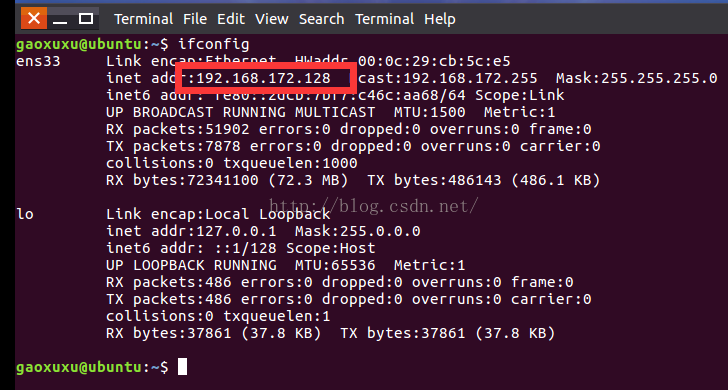
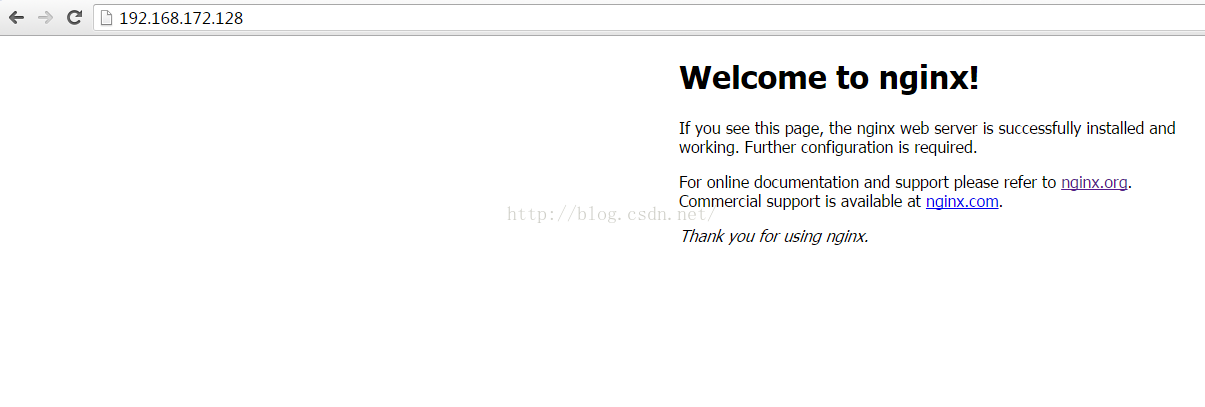
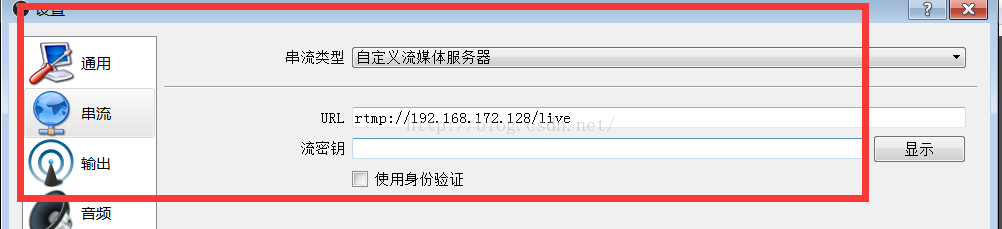
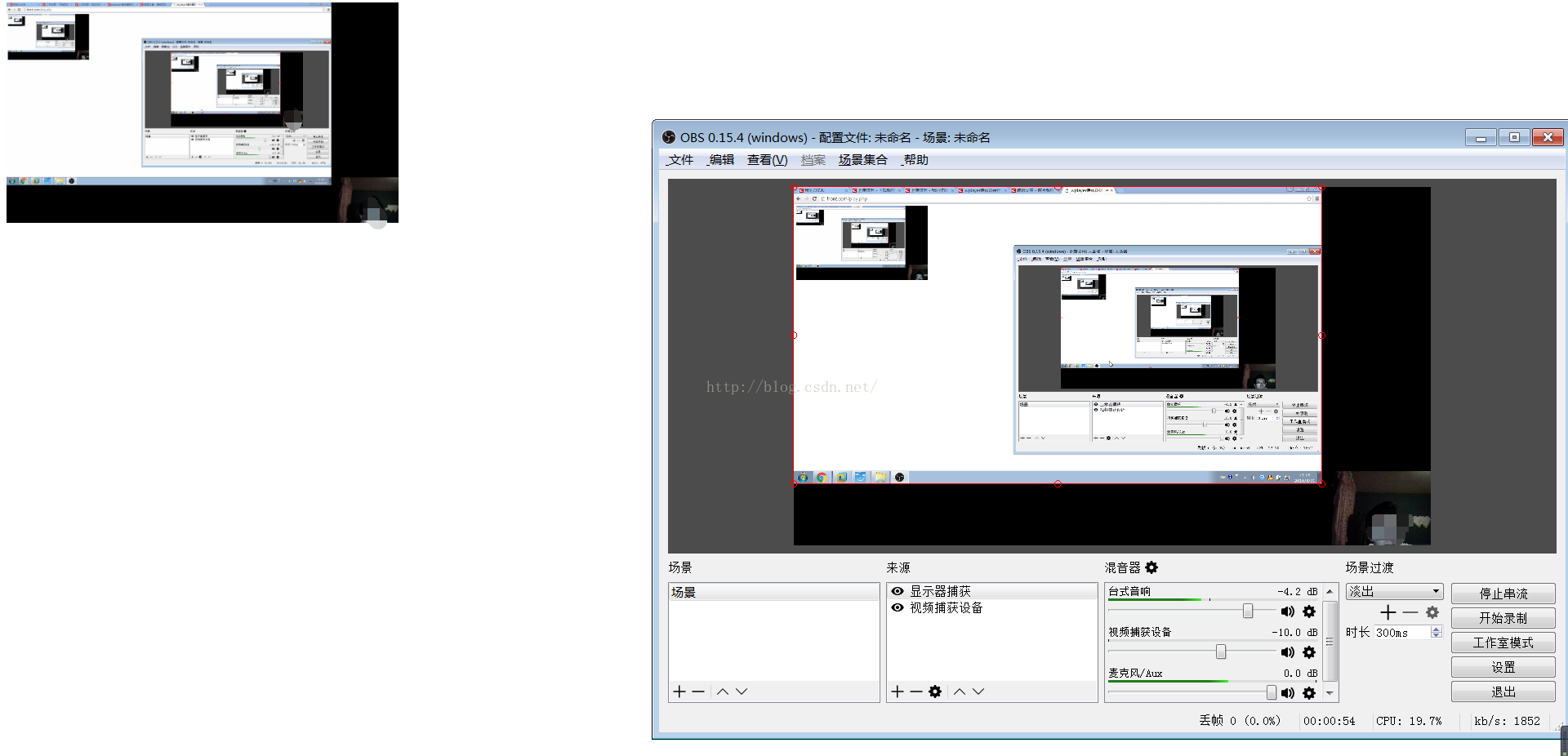
















 3579
3579

 被折叠的 条评论
为什么被折叠?
被折叠的 条评论
为什么被折叠?








